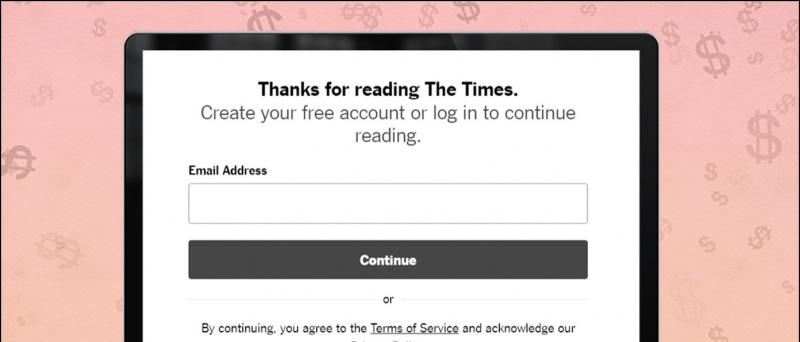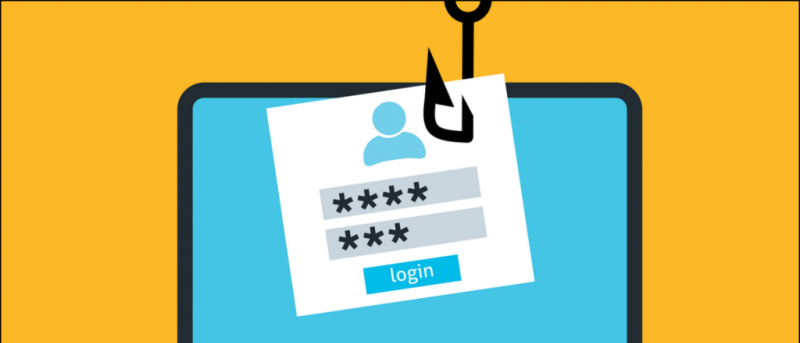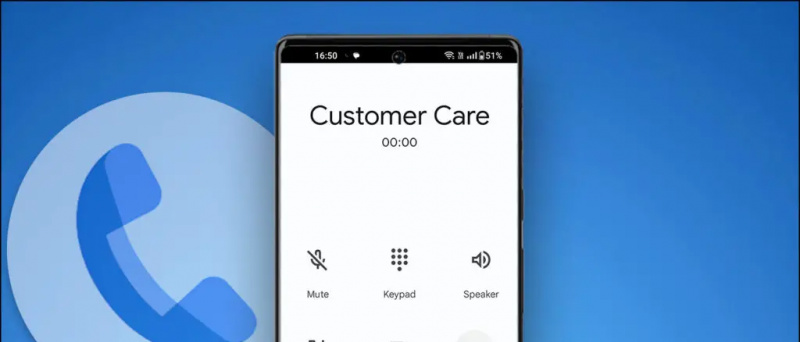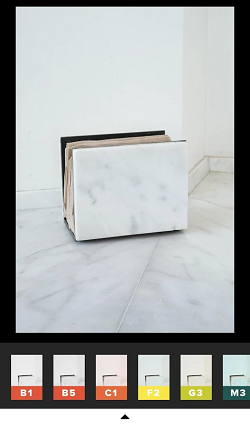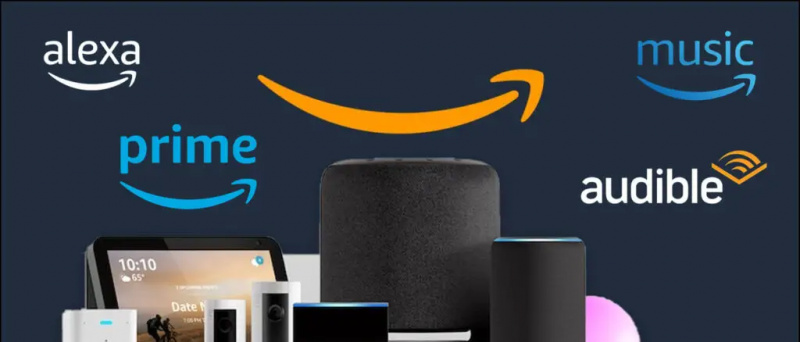گمنام کالوں اور اسپام کی نشاندہی کرنے کی سراسر صلاحیت کی بدولت Truecaller ہم میں سے بیشتر افراد کا گھریلو نام بن گیا ہے۔ ہر سال نئی خصوصیات کے اضافے کے ساتھ ، وقت کے ساتھ ساتھ ایپ میں بہت زیادہ بہتری آئی ہے۔ اور اب ، یہ کالر آئی ڈی ایپ سے کہیں زیادہ ہوچکا ہے۔ یہاں کچھ دلچسپ اور مفید ٹریوکلر ٹپس اور ترکیبیں ہیں جو آپ کو اس سے فائدہ اٹھانے میں مدد کریں گی۔
2021 میں استعمال کرنے کے لئے ٹروکیلر کے بہترین نکات اور حربے
پچھلی کچھ تازہ کاریوں میں ٹریوکلر نے ایک نئے انٹرفیس کے ساتھ بہت ساری نئی خصوصیات متعارف کروائی ہیں۔ لہذا ، اس سے پہلے کہ ہم شروع کریں ، گوگل پلے اسٹور یا اپلی کیشن سٹور کے تازہ ترین ورژن میں تازہ کاری کرنا یقینی بنائیں۔ ذیل میں ٹریوکلر اشارے اور ترکیبیں صرف اینڈرائیڈ کے ل for کام کرتی ہیں ، لہذا اس کو دھیان میں رکھیں۔
گوگل اکاؤنٹ سے ڈیوائسز کو کیسے ڈیلیٹ کریں۔
1. کال الرٹ (رنگ سے پہلے جانئے)
جب کوئی آپ کو فون کرنے کی کوشش کرتا ہے تو ، ٹریوکلر خود بخود آنے والی کال کے بارے میں ایک اطلاع بھیجتا ہے جس سے آپ کو فیصلہ کرنے کا وقت مل جاتا ہے کہ کیا کرنا ہے۔ کال کی تیاری کے لئے فون کی گھنٹی بجنے سے پہلے آپ کو کچھ سیکنڈ ملیں گے۔

کال کرنے کے ساتھ ہی فون کرنے والے کے فون سے الرٹ بھیجنے کیلئے یہ ڈیٹا یا وائی فائی کا استعمال کرتا ہے۔ چونکہ انٹرنیٹ باقاعدہ سیلولر نیٹ ورکس سے تیز تر ہے ، لہذا اصل کال آنے سے پہلے ہی معلومات آپ تک پہنچ جاتی ہیں۔
یہ خصوصیت ڈیفالٹ کے لحاظ سے جاری ہے۔ مزید برآں ، یہ صرف ان لوگوں کے ساتھ کام کرتا ہے جنہوں نے اپنے Android فون پر Truecaller انسٹال کیا ہے۔
2. کال کی وجہ کا انتخاب کریں
ٹریوکلر اب آپ کو کسی دوسرے شخص کو فون کرنے کی کوئی وجہ منتخب کرنے دیتا ہے۔ آپ لوگوں کو بتاسکتے ہیں کہ آپ انہیں کال کرنے کے امکانات کو بہتر بنانے کے لئے کیوں فون کررہے ہیں۔ جب آپ اہم معلومات تک رسائی حاصل کرتے ہو تو یہ آپ کے کال کو نظرانداز کرنے سے روکتا ہے۔

کال کی وجہ دوسرے شخص کے فون پر کال الرٹ اور کالر ID ظاہر کرے گی بشرطیکہ وہ ٹریوکلر صارف ہوں۔ ابھی تک ، یہ صرف اینڈرائیڈ کے لئے دستیاب ہے۔
اس خصوصیت کو استعمال کرنے کے لئے ، ٹریوکلر کی ترتیبات> عمومی> کال کی وجہ کو فعال کریں پر جائیں۔ تین وجوہات طے کریں جن کو کال کرتے وقت آپ منتخب کرسکتے ہیں۔ جب ٹریوکلر سے کال کریں ، آپ کو کسی وجہ کا انتخاب کرنے کا اختیار ملے گا۔
3. پروفائل نجی طور پر دیکھیں
جب بھی آپ کسی کو ٹریوکلر پر چیک کرتے ہیں تو ، انہیں خود بخود مطلع کیا جاتا ہے کہ کسی نے ان کا پروفائل دیکھا ہے۔ پریمیم ممبر ان لوگوں کے نام بھی دیکھ سکتے ہیں جنہوں نے اپنا پروفائل چیک کیا ہے۔

لہذا ، یہ یقینی بنانے کے لئے کہ کوئی نہیں جانتا ہے کہ آپ Truecaller پر ان کا نمبر یا پروفائل چیک کر رہے ہیں ، Truecaller ترتیبات> رازداری کے مرکز> دیکھیں پروفائلز کو قابل بنائیں۔
your. دوسروں سے اپنی دستیابی اور آخری نظارہ چھپائیں
دوسرے ٹریوکلر صارف آپ کی دستیابی یا آخری مرتبہ دیکھا ہوا درجہ دیکھ سکتے ہیں ، یعنی جب آپ نے آخری بار ٹریوکلر کھولا تھا اور چاہے آپ کال یا خاموش موڈ میں تھے۔ اس سے ان کے ل know یہ جاننا ممکن ہوجاتا ہے کہ آیا آپ مصروف اور اس کے برعکس ہیں۔

اگر یہ خاموش حالت میں ہے تو ، ٹریوکلر ایک نمبر کے ساتھ سرخ گھنٹی کا آئیکن دکھاتا ہے۔ اسی طرح ، اگر کوئی شخص کسی اور کال میں مصروف ہے تو ، وہاں سرخ فون کا آئکن ہوگا۔ آخری بار رابطہ پروفائل پر کال لاگ میں دیکھا جاسکتا ہے۔

اگر آپ نہیں چاہتے ہیں کہ دوسروں کو آپ کی دستیابی کی صورتحال دیکھنا ہو تو ، ترتیبات> رازداری کے مرکز میں جائیں۔ یہاں ، دستیابی کے لئے ٹوگل آف کریں۔ نوٹ کریں کہ اگر آپ نے پہلے ملاحظہ کی حیثیت غیر فعال کردی ہے تو ، آپ کو دوسروں کی دستیابی نظر نہیں آئے گی۔
5. فل سکرین کالر ID
عام طور پر ، جب آپ کو کال موصول ہوتی ہے ، تو ٹریوکلر آپ کے فون کے اسٹاک آنے والی کال انٹرفیس پر پاپ اپ کے طور پر ظاہر ہوتا ہے۔ لیکن اب ، آپ Truecaller کا کالر ID انٹرفیس استعمال کرنے کا انتخاب کرسکتے ہیں ، جو آپ کے فون کے ڈیفالٹ کالر ID انٹرفیس کی جگہ لے لے گا۔
Truecaller میں فل سکرین کالر ID کو فعال کرنے کے لئے:

- ٹریوکلر اور ترتیبات پر جائیں۔
- یہاں ، کالر ID پر کلک کریں۔
- اسٹائل کا انتخاب کریں کے تحت فل سکرین منتخب کریں۔
- بطور ڈیفالٹ سیٹ ٹیپ کریں۔ اس کے بعد ، Truecaller کو اپنے پہلے سے طے شدہ فون ایپ کے بطور منتخب کریں۔

یہی ہے. اب آنے والی تمام کالیں فل سکرین ٹریوکلر انٹرفیس کے ساتھ آئیں گی۔ اس میں کالر کی معلومات شامل ہوگی جس میں رنگ شامل ہے جس میں رابطے کی نوعیت کی نشاندہی ہوتی ہے۔ مثال کے طور پر ، محفوظ کردہ رابطے نیلے رنگ ، اسپامرز کے لئے سرخ ، ترجیحی کالوں کے لئے ارغوانی اور ٹریوکلر گولڈ اکاؤنٹس کے لئے سونے کے ساتھ ظاہر ہوتے ہیں۔
6. سمارٹ ایس ایم ایس
حالیہ تازہ کاری کے ساتھ ، ٹریوکلر نے آپ کے تمام چیٹ اور ایس ایم ایس پیغامات کی درجہ بندی کرنے کے لئے ایک نیا سمارٹ ایس ایم ایس فیچر متعارف کرایا ہے۔ یہ پیغامات کو خود بخود چار کے گروپس میں ترتیب دینے کے لئے آلہ مشین لرننگ کا استعمال کرتی ہے۔ ان میں ذاتی ، اہم ، دیگر اور سپام شامل ہیں۔

اہم ٹیب میں تمام مالی اور ادائیگی کے پیغامات شامل ہیں۔ اس سے بلوں ، ادائیگیوں اور بجٹ پر نظر رکھنے میں مدد ملتی ہے۔ اس کے علاوہ ، آپ کو سفر کی یاد دہانیاں مل جاتی ہیں جیسے فلائٹ میں تاخیر اور تحفظات ، براہ راست ٹریکنگ ، کورئیر کی فراہمی کی حیثیت ، ملاقاتیں اور مزید بہت کچھ۔
آنے والی کالوں کے ساتھ اسکرین آن نہیں ہوتی ہے۔
اسمارٹ ایس ایم ایس کی خصوصیت مائیکروسافٹ کے ایس ایم ایس آرگنائزر ایپ کی طرح ہے۔ لہذا ، اگر آپ خصوصیات پر سمجھوتہ کیے بغیر ہر چیز کو ایک جگہ پر رکھنا چاہتے ہیں تو ، آپ ٹریوکلر کو بطور ڈیفالٹ میسجنگ ایپلی کیشن استعمال کرسکتے ہیں۔
7. فلیش پیغام
Truecaller فلیش پیغام رسانی انٹرنیٹ استعمال کرنے والے دوسرے Truecaller صارفین کو پیغامات بھیجنے کا ایک انوکھا طریقہ ہے۔ اس کا استعمال کرتے ہوئے ، آپ دوسرے ٹروکیلر صارفین کو فوری طور پر مختصر پیغامات ، تصاویر اور اپنے مقام بھیج سکتے ہیں جنہوں نے اس خصوصیت کو فعال کیا ہے۔

ایک بار جب آپ فلش میسج بھیجتے ہیں تو ، دوسرے شخص کا فون 60 سیکنڈ تک مسلسل بجتا رہتا ہے ، جب تک کہ وہ اس پیغام کو سوائپ اور پڑھ نہیں لیں گے۔ وہ فوری تجاویز کے ساتھ آپ کے میسج کا جلدی سے جواب دے سکتا ہے۔

اینڈرائیڈ میں نوٹیفیکیشن ساؤنڈز کیسے شامل کریں۔
اس خصوصیت کو استعمال کرنے کے لئے ، ترتیبات> عمومی> فلیش مسیجنگ کو فعال کریں پر جائیں۔ پھر ، کسی بھی رابطہ پروفائل پر جائیں اور فلیش آئیکن پر ٹیپ کریں۔ اس کے بعد آپ دوسرے شخص کو متن ، ایموجی ، تصویر اور مقام بھیج سکتے ہیں۔
8. تھیم کو تبدیل کریں
پہلے سے طے شدہ طور پر ، ٹریوکلر ایک سفید سفید تھیم استعمال کرتا ہے۔ تاہم ، اگر آپ اپنے فون کی بیٹری بچانا چاہتے ہیں تو ، آپ ترتیبات میں ڈارک موڈ آپشن کا انتخاب کرسکتے ہیں۔ آپ ٹریوکلر کی ترتیبات> ظاہری شکل> تھیم میں موضوعات کو تبدیل کرسکتے ہیں۔ سائڈبار مینو میں طریقوں کو تبدیل کرنے کے ل You آپ کے پاس فوری شارٹ کٹ بھی ہے۔
9. ٹریوکلر کی تصدیق شدہ بیج حاصل کریں
کیا آپ نے تصدیق شدہ نیلے رنگ کے بیجوں والے ٹریوکلر صارفین کو دیکھا ہے؟ ٹھیک ہے ، توثیق شدہ بیجوں کی ضمانت نہیں ہے اور کسی کے پروفائل پر ظاہر ہونے میں وقت لگتا ہے۔

آپ اپنے پروفائل کو کسی فیس بک اکاؤنٹ سے منسلک کرکے عمل کا آغاز کرسکتے ہیں جہاں ٹروئکلر میں نام آپ کے نام سے ملتا ہے۔ ایک بار جب سسٹم کے پاس اتنا ثبوت ہوجائے کہ آپ کا نام درست ہے تو ، یہ خود بخود تصدیق شدہ بیج تفویض کردے گا۔
اپنے فیس بک اکاؤنٹ کو لنک کرنے کے لئے ، اوپر بائیں طرف تین ڈاٹ مینو پر کلک کریں۔ یہاں ، پروفائل میں ترمیم کریں کو منتخب کریں اور شامل کریں فیس بک پر کلک کریں۔ آئی فون صارفین اپنے اوتار کے اوپر دائیں کونے پر کلک کرکے آپشن کو تلاش کرسکتے ہیں۔
بھی پڑھیں Android پر گوگل کی تصدیق شدہ کالوں کی خصوصیت کو کیسے فعال کیا جائے
10. گولڈ کالر ID کا استعمال کرتے ہوئے مطلع کریں
ٹریوکلر ادائیگی کے دو اختیارات پیش کرتا ہے - پریمیم اور گولڈ۔ ٹروکیلر پریمیم اشتہارات کو ہٹا دیتا ہے ، آپ کو اعلی درجے کی پروفائل کو مسدود کرنے ، رابطے کی زیادہ درخواستوں / ماہ اور ایک پریمیم بیج کے ذریعہ آپ کا پروفائل دیکھنے دیتا ہے۔

دوسری طرف ، ٹریوکلر گولڈ میں آپ کو تمام پریمیم خصوصیات کے علاوہ گولڈ کالر آئی ڈی ملتا ہے - آپ کا نام دوسرے ٹروکلر صارفین کے لئے گولڈن کالر آئی ڈی کے ساتھ ظاہر ہوگا۔ اگر آپ کوئی ایسا شخص ہے جو پیشہ ور نظر آنا چاہتا ہے اور اپنی کال کو نظر انداز کرنے کے امکانات کو کم کرنا چاہتا ہے تو ، آپ ٹریوکلر گولڈ حاصل کرنے پر غور کرسکتے ہیں۔
یہ کچھ آسان ٹریوکلر اشارے اور تدبیریں تھیں جن کا استعمال آپ اپنے تجربے سے فائدہ اٹھانے کے ل. استعمال کرسکتے ہیں۔ بالآخر ، میں کال الرٹ کی خصوصیت کو پسند کرتا تھا کیونکہ اس سے آنے والی کالوں کی تیاری میں مجھے مدد ملتی ہے۔ اور پھر ، کال کی وجہ کی خصوصیت ، جسے میں کبھی کبھی فوری کال کرتے وقت استعمال کرتا ہوں۔
اوپر Truecaller کے تمام نکات ، چالوں اور خصوصیات کو آزمائیں اور مجھے بتائیں کہ نیچے کے تبصروں میں آپ میں کون سا پسندیدہ ہے۔ ایسے ہی مزید مضامین کے لئے ہمارے ساتھ رہیں۔
فیس بک کے تبصرے کا خانہآپ یہاں پر فوری ٹیک نیوز کیلئے بھی ہماری پیروی کرسکتے ہیں گوگل نیوز یا اشارے اور چالوں ، اسمارٹ فونز اور گیجٹ جائزوں کے لئے شامل ہوں گیجیٹسٹیوس ٹیلیگرام گروپ یا تازہ ترین جائزہ ویڈیوز کے لئے سبسکرائب کریں گیجیٹسٹیو یوٹیوب چینل۔